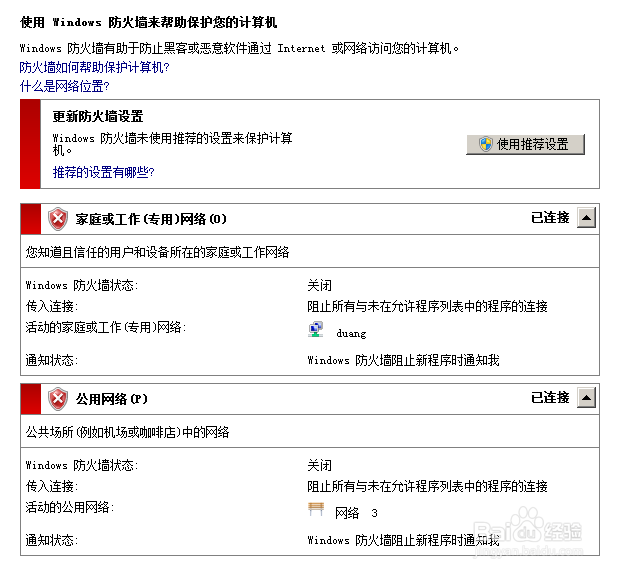Windows7 如何关闭系统自带防火墙
1、在电脑桌面上找到【计算机】图标

3、找到【控制面板】,如图所示
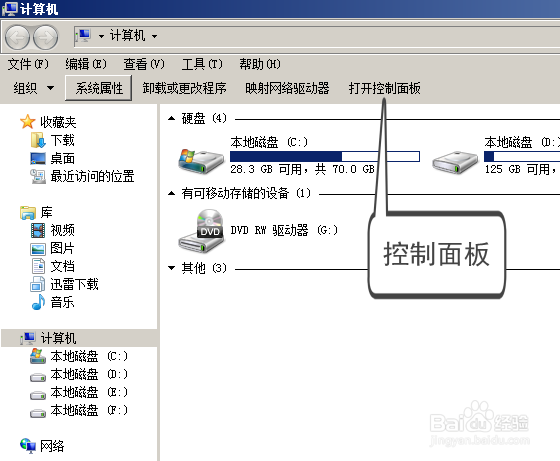
5、找到【系统和安全】
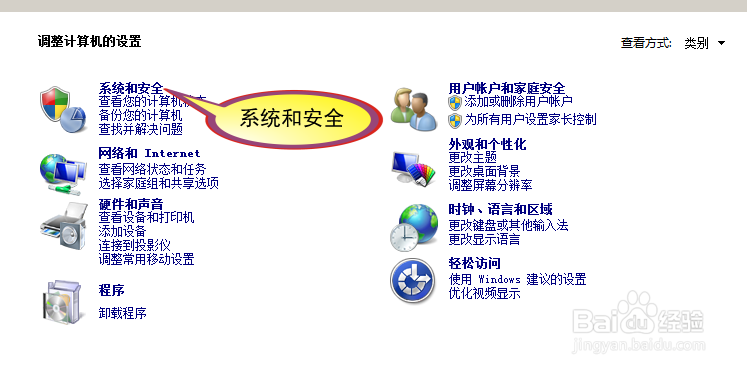
7、找到【防火墙】
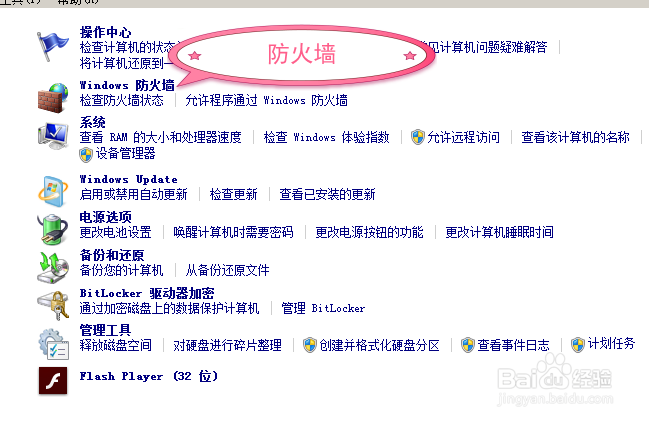
9、找到【打开或关闭防火墙】,如图
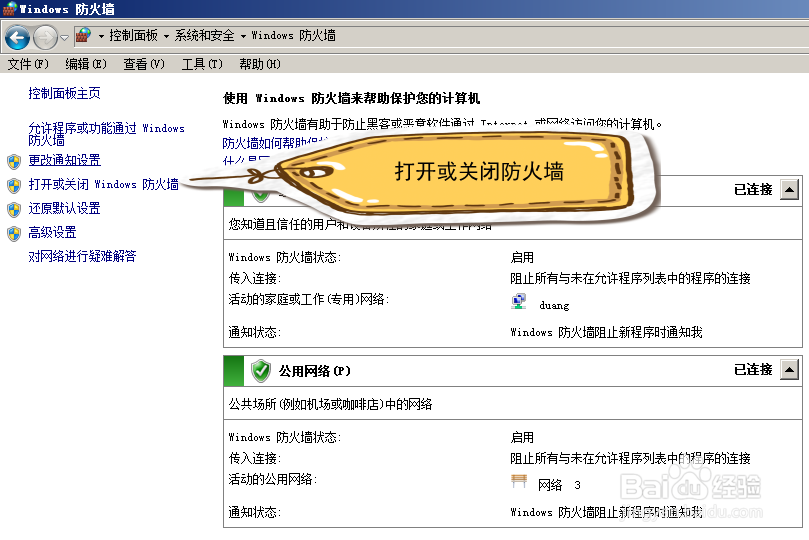
11、将【关闭Windows防火墙】前面的小圆点选中

13、防火墙关闭成功,显示下图
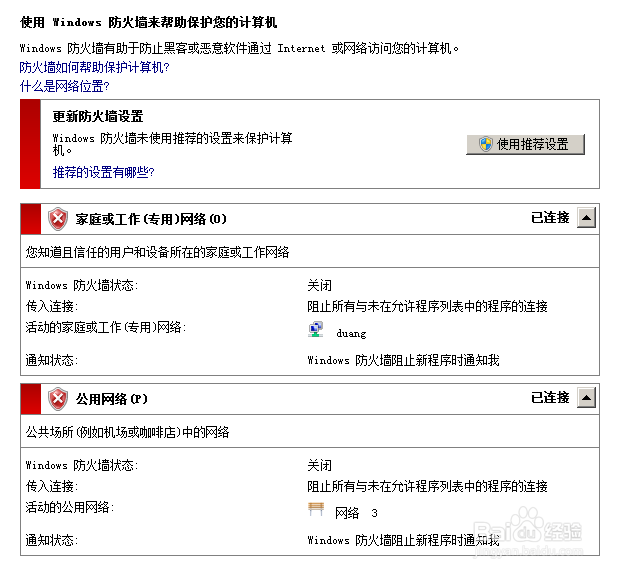
1、在电脑桌面上找到【计算机】图标

3、找到【控制面板】,如图所示
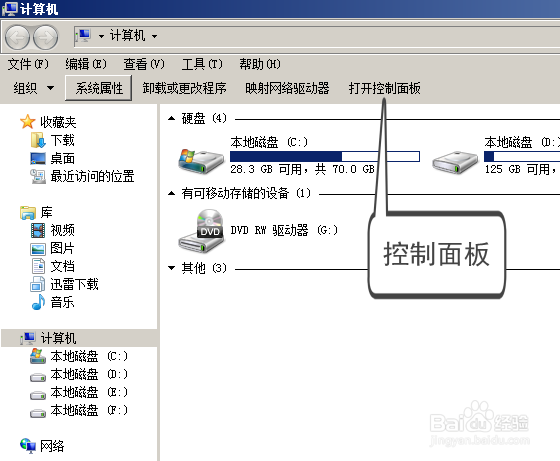
5、找到【系统和安全】
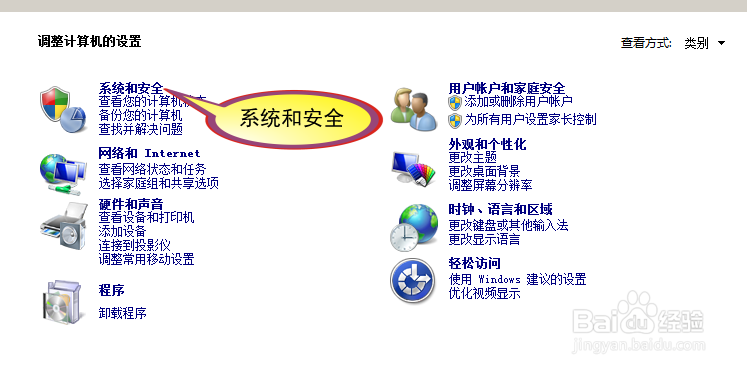
7、找到【防火墙】
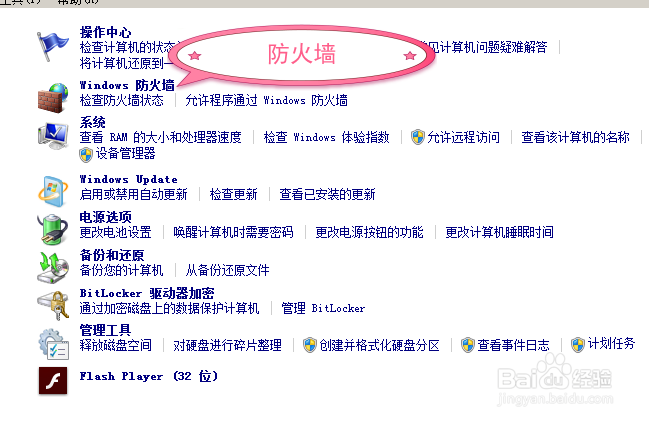
9、找到【打开或关闭防火墙】,如图
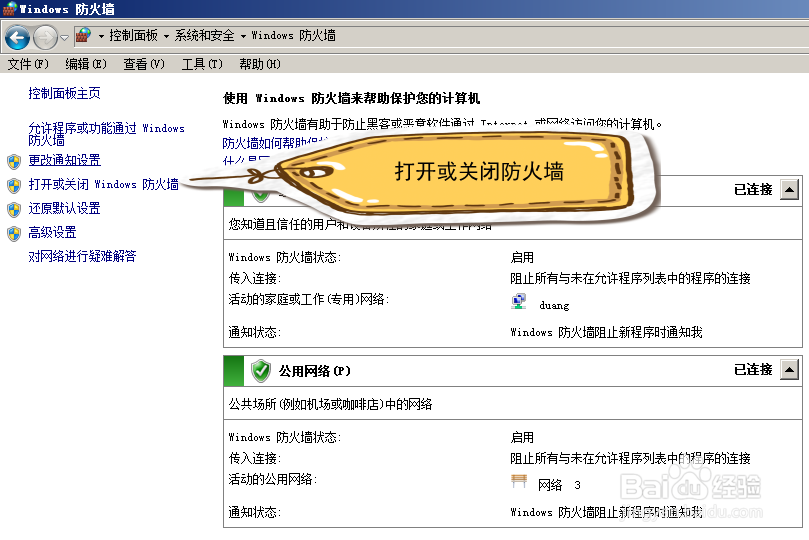
11、将【关闭Windows防火墙】前面的小圆点选中

13、防火墙关闭成功,显示下图